## 添加日程
1.可以点击最上面的导航标签今日日程进入,点击新增,填写数据,保存
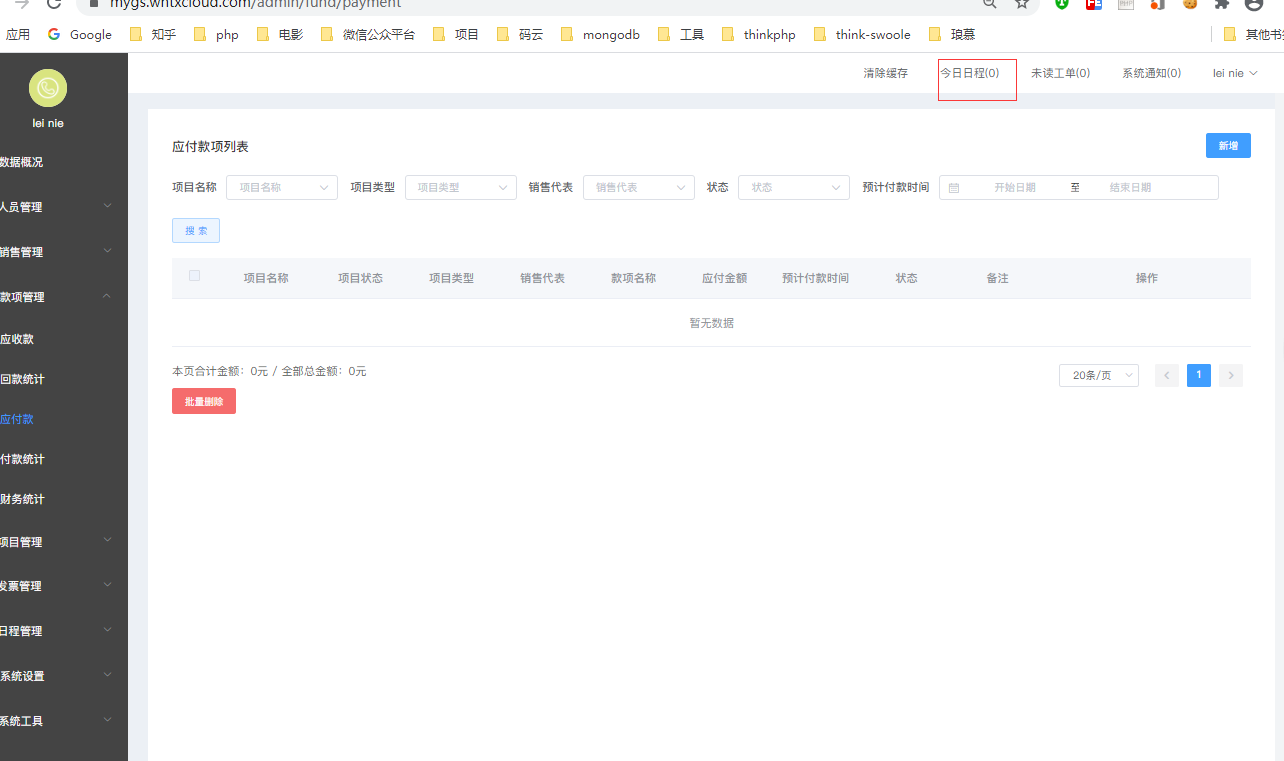
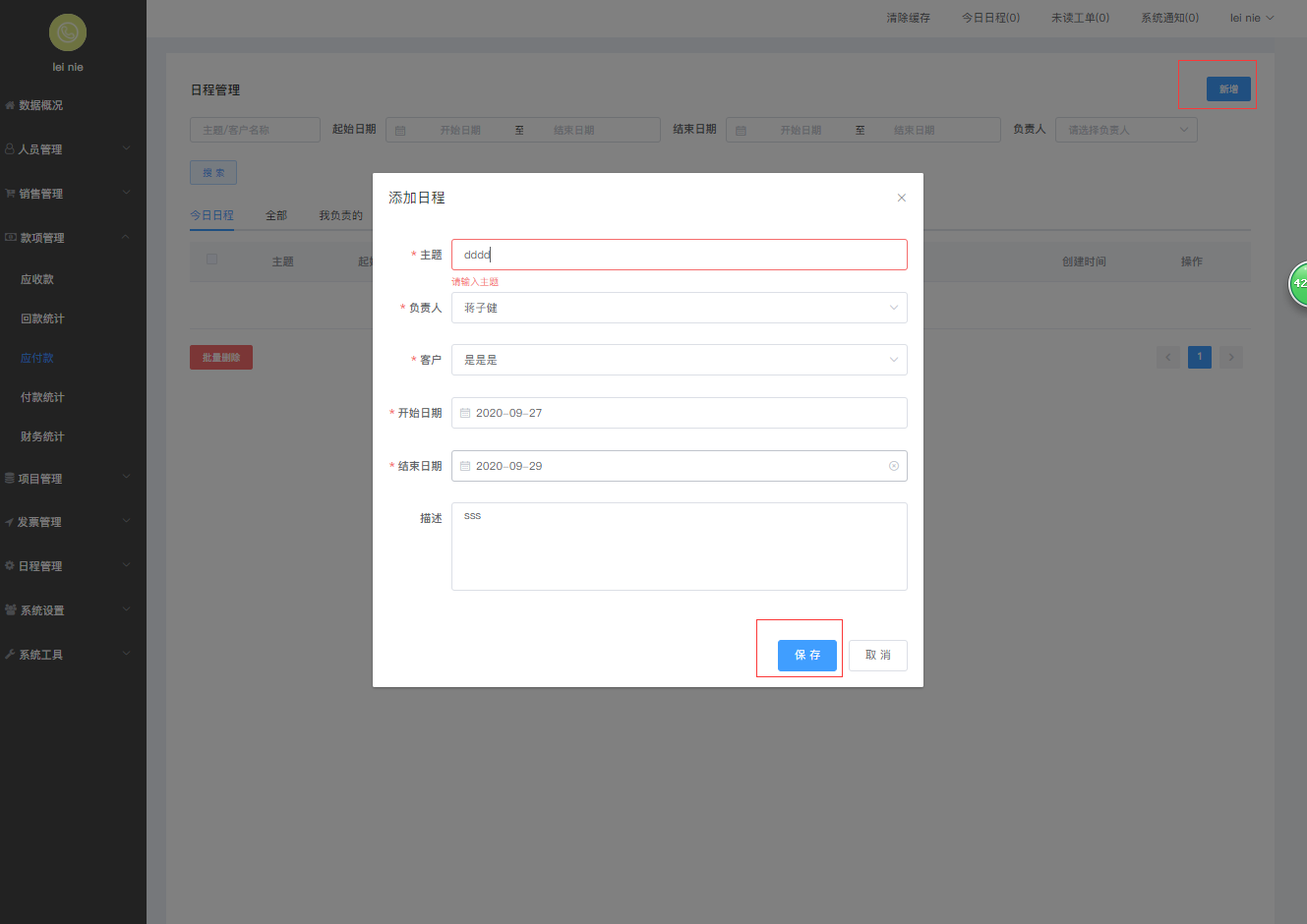
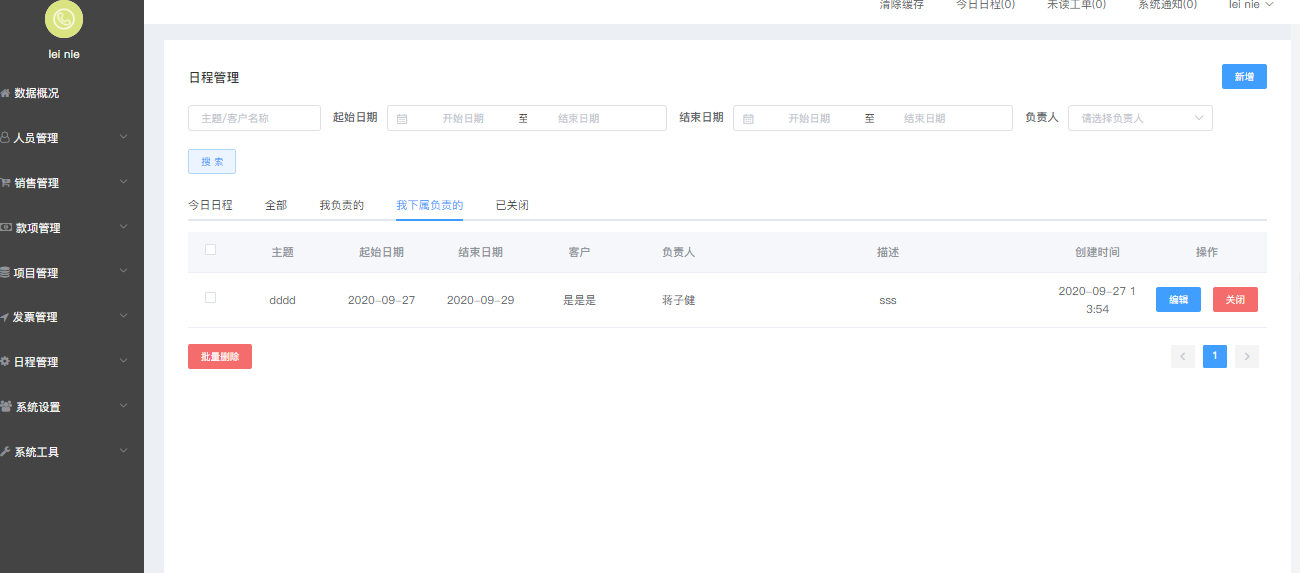
2.点击日程管理模块日程列表,点击新增,填写数据,保存
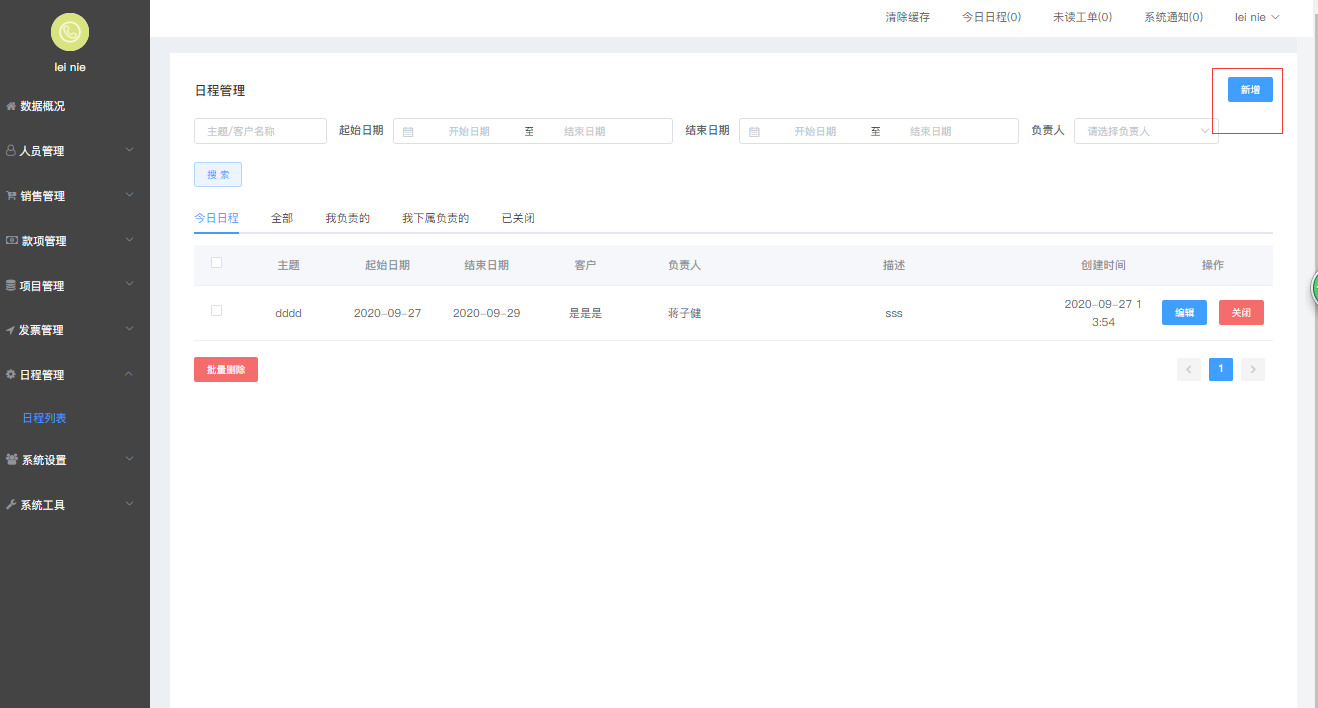
3.打开销售管理模块的客户列表,点击日程
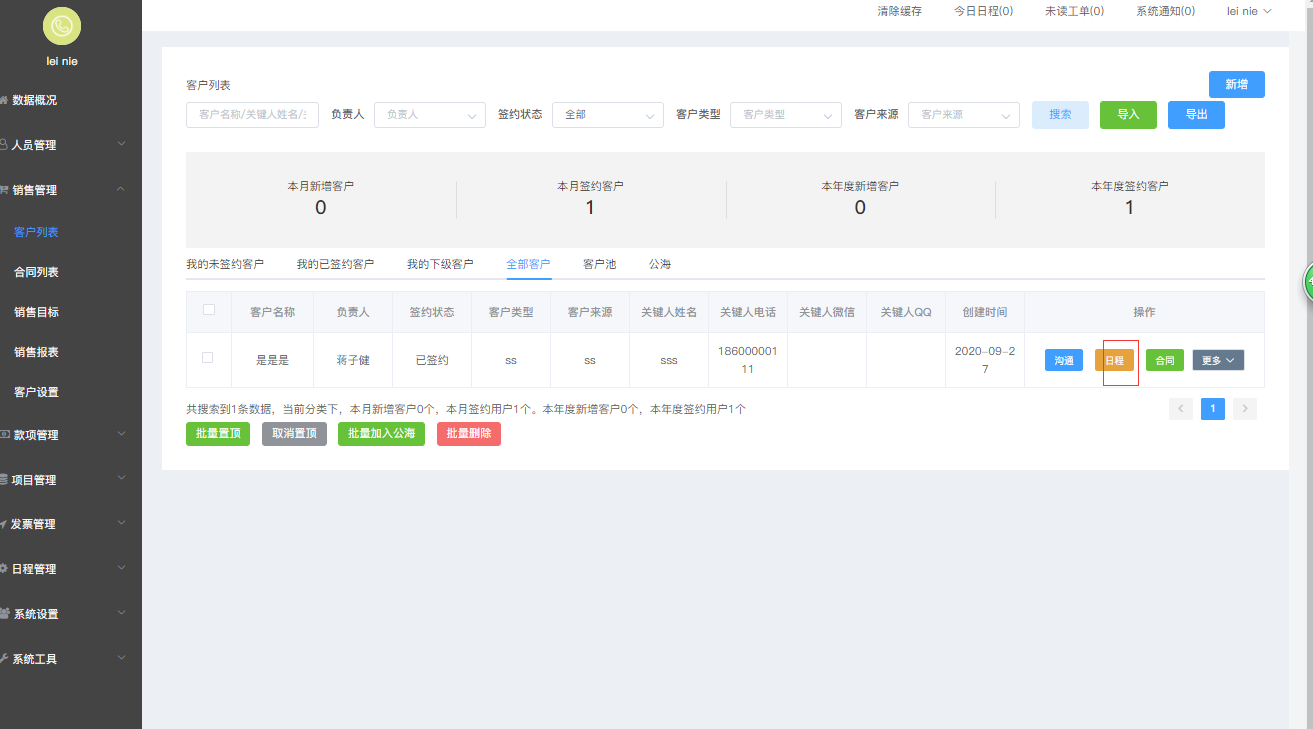
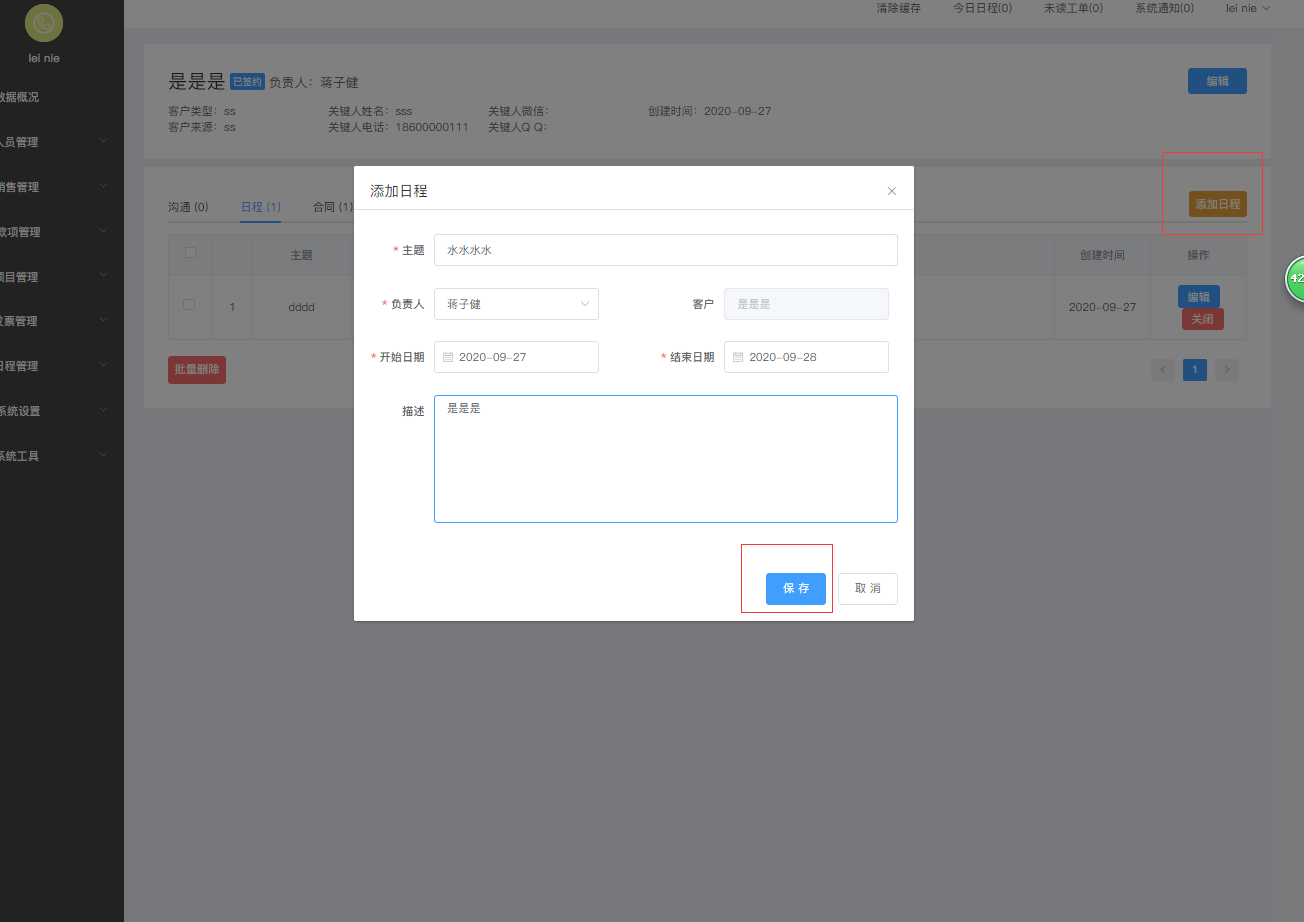
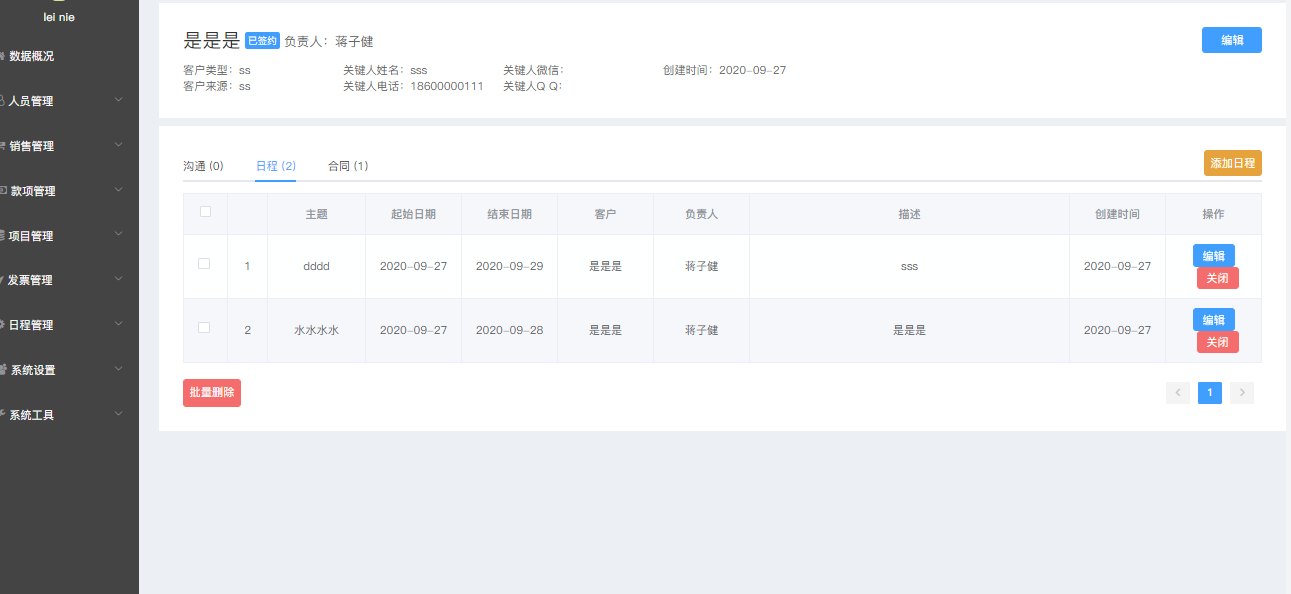
4.打开销售管理模块的合同列表,点击日程,填写数据,保存
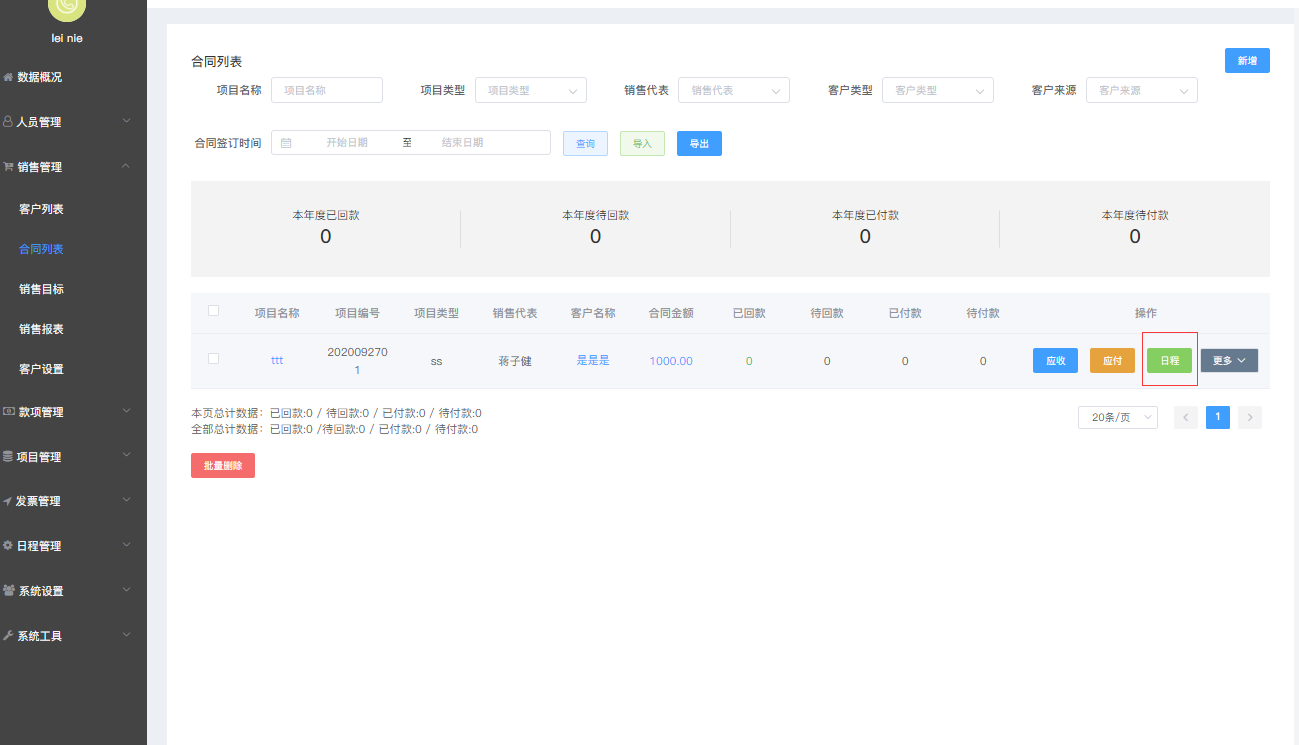
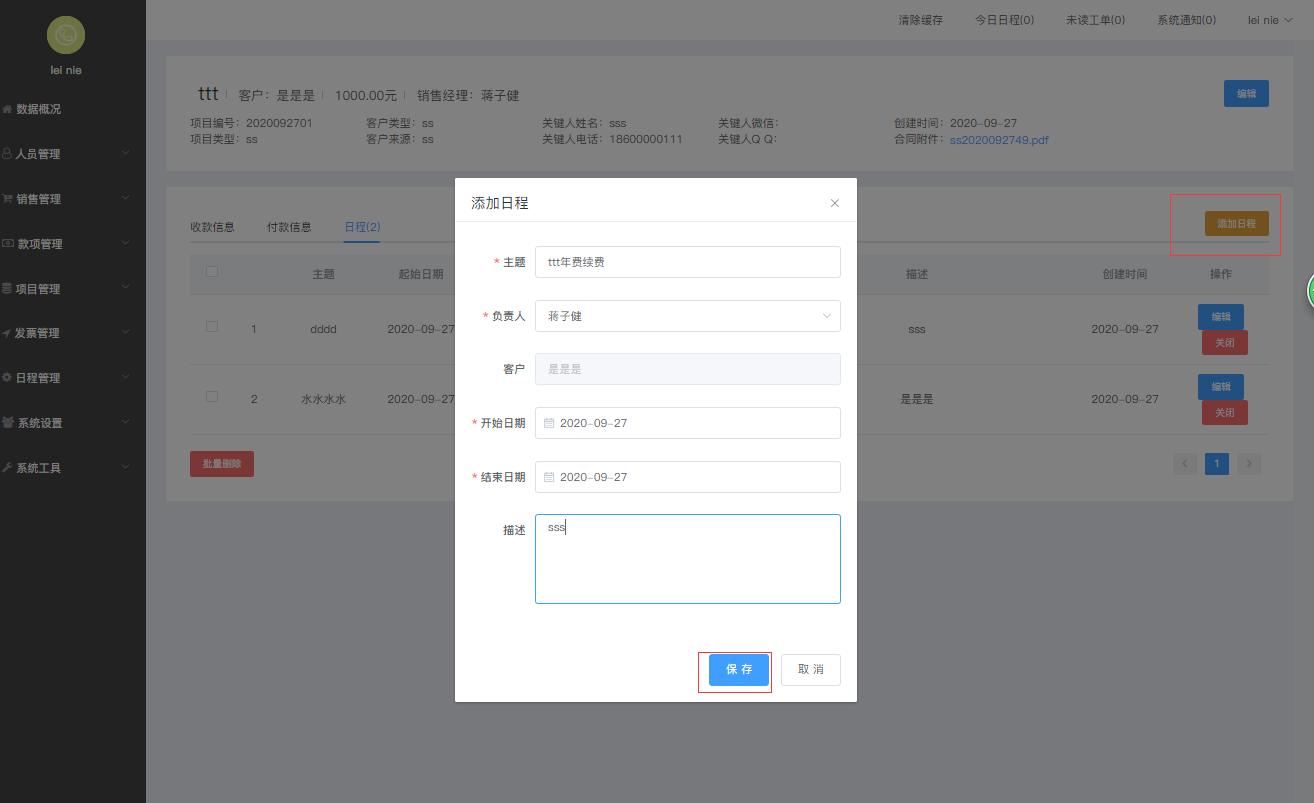
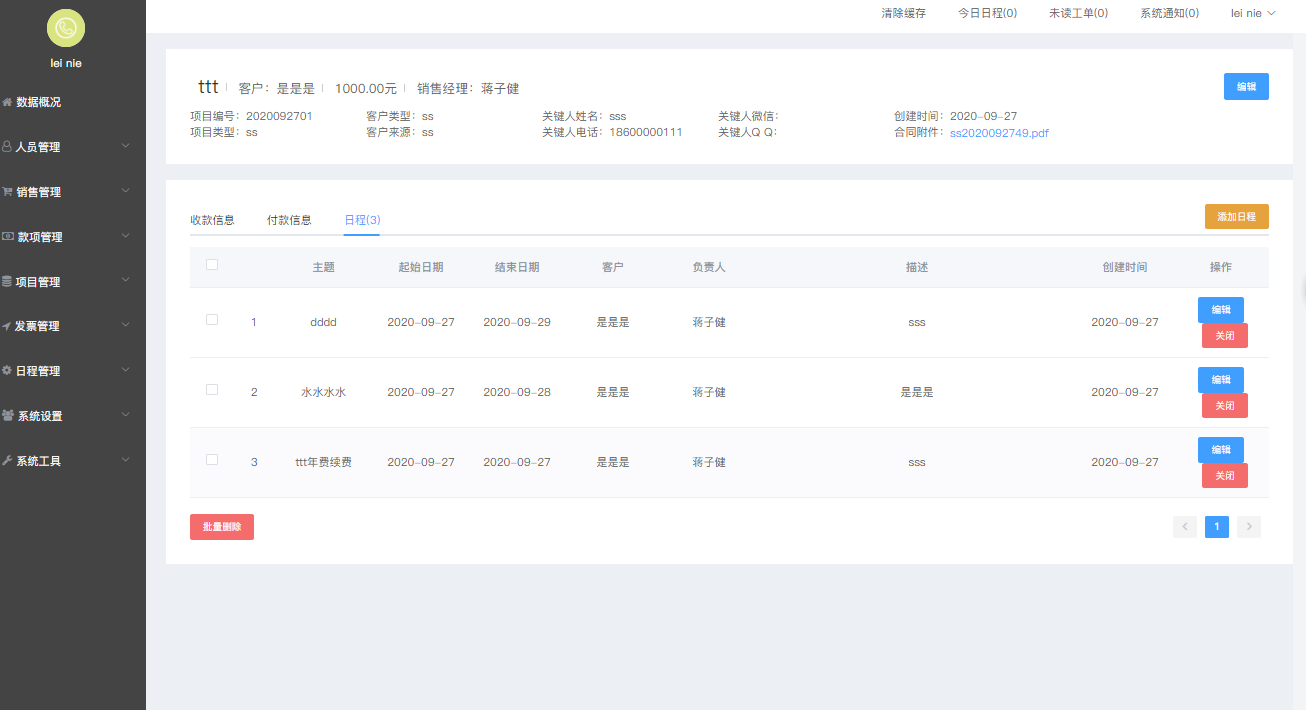
5.打开项目管理模块的项目列表,点击日程,填写数据,保存
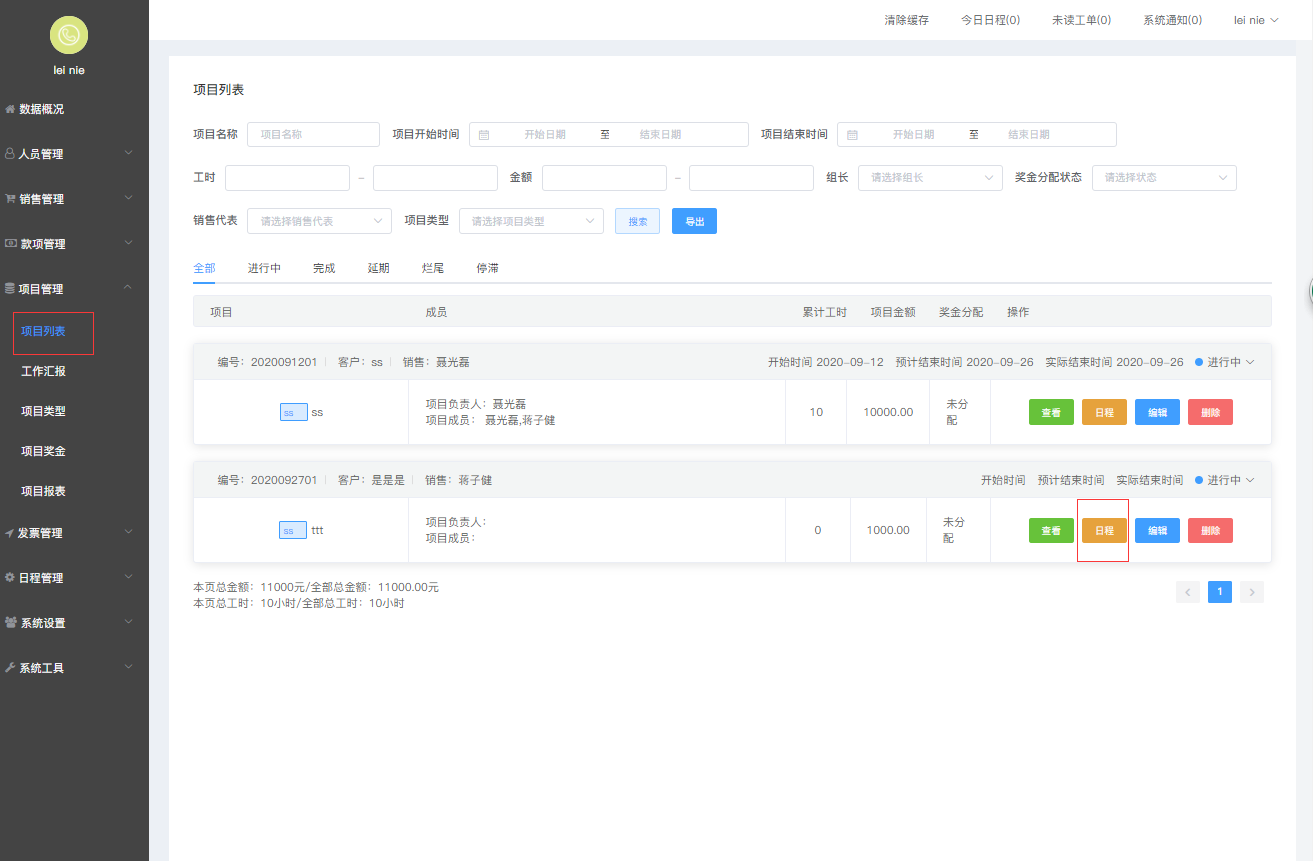
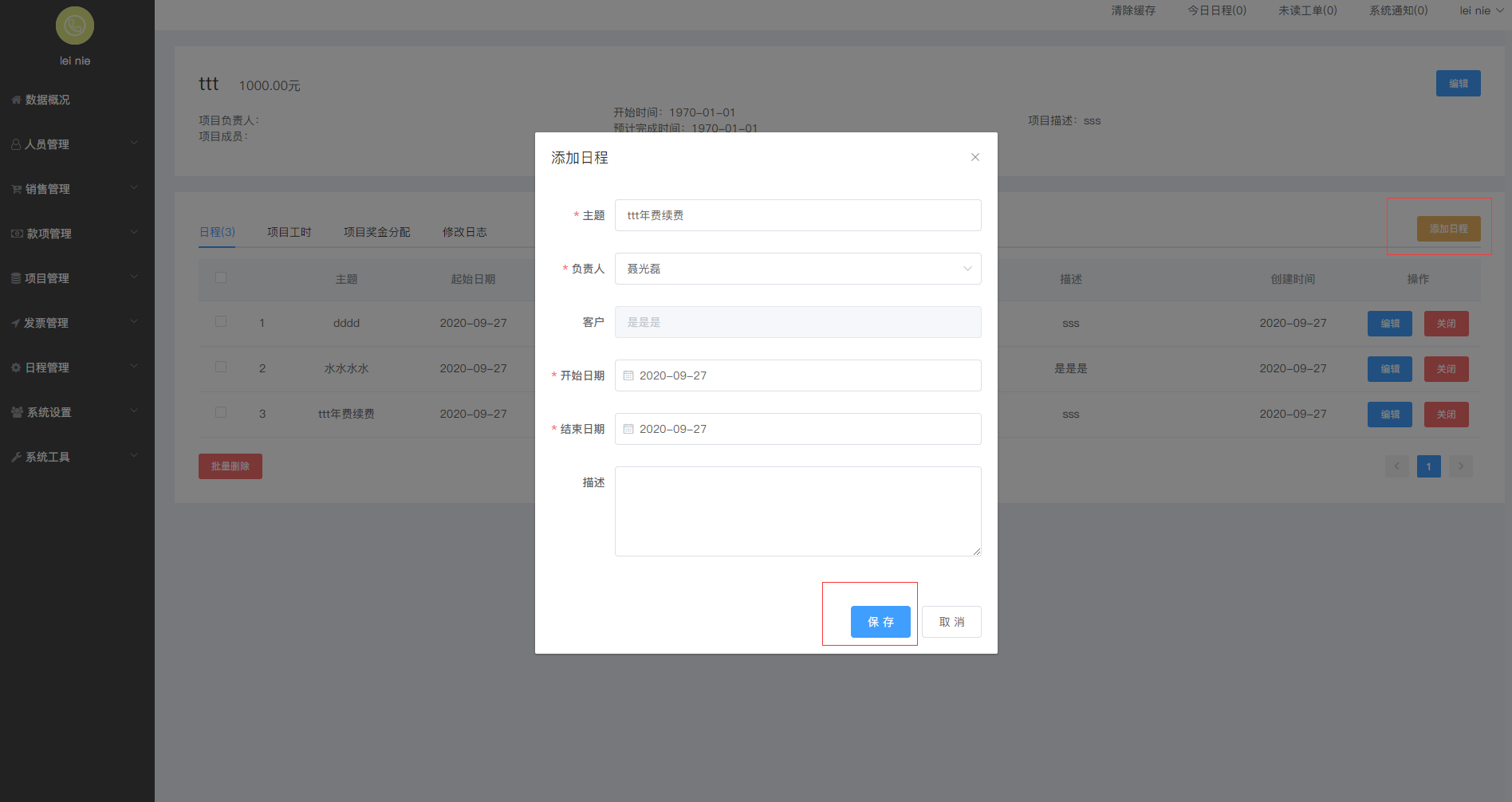

- 部署流程
- 功能介绍
- 怎么添加员工
- 如何添加客户
- 如何添加合同
- 如何添加项目
- 如何添加款项应收款应付款
- 如何添加日程
- 如何进行系统设置
- 怎么添加销售
- 前端绑定销售身份
- 怎么添加企业短信,邮箱提醒
- 添加商品
- 常见问题
- 1.系统授权安装使用等问题
- 2.总后台、企业后台、销售后台网址
- 3.在微擎购买了如何安装
- 4.如何添加企业并进行对接
- 5.如何将企业微信或者钉钉用户同步到系统
- 6.管理员信息修改
- 7.域名或js验证文件上传目录
- 短信配置
- 修改总后台手机号码密码
- 登录企业后台提示用户和企业不匹配
- 总后台企业后台地址
- 安装之后企业后台无法加载
- 提示报错未获得企业授权
- 企业微信怎么上架
- 安装之后如何更新
- 如何同步企业微信用户到系统
- 企业微信配置(已废弃)
- 钉钉应用配置(已废弃)
- 微信公众号配置
- 配置企业微信后前端显示不出来
- 添加单独数据库配置
- 关于企业端的应用名称的设置
- 操作记录 需完善
- 1对接
- 客户
- 项目
- 阿里云购买数据库
- 企业微信配置(新版本)
- 企业微信(通讯录)配置
- 企业微信(客户)配置
- 企业微信(会话存档)配置
- 企业微信(进群宝)设置
- 企业微信(历史朋友圈)配置
- 企业微信(群SOP)
- 企业微信(批量添加好友)
- 钉钉应用配置(新版本)
